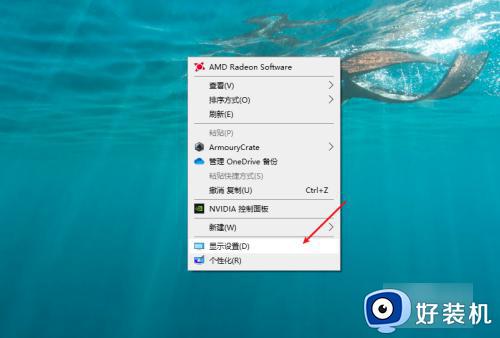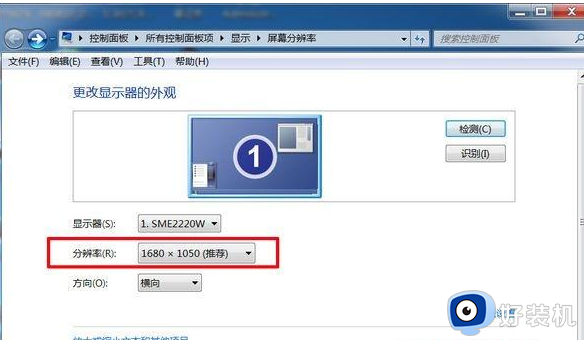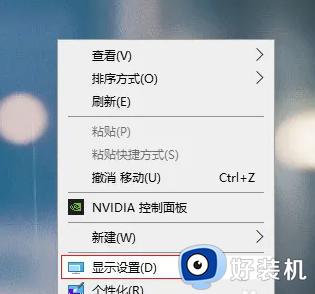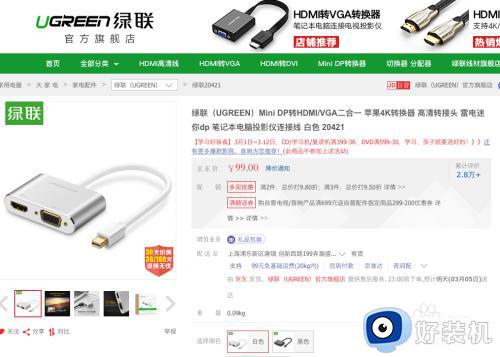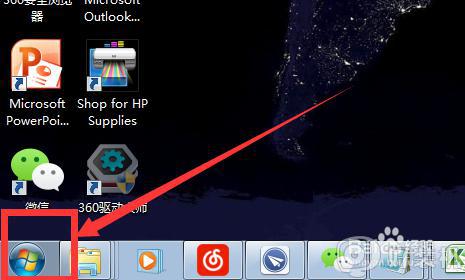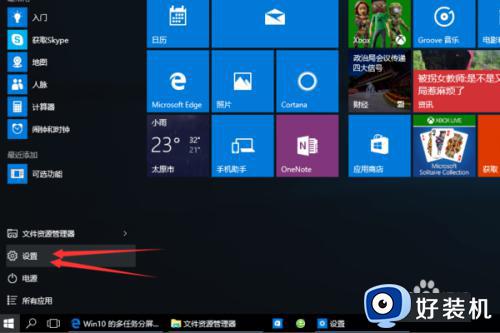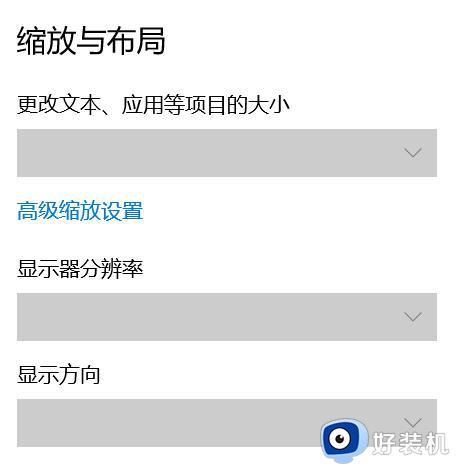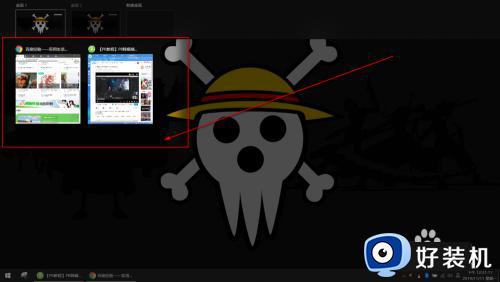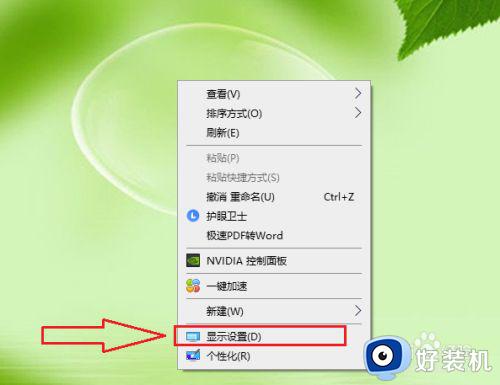电脑分屏怎么操作两个显示器 电脑如何分屏到2个显示器
很多人为了工作方便,都会外接显示器来进行操作,很多小伙伴想要使用分屏功能让两个显示器都显示不同的画面,但是有部分新手小白并不知道电脑分屏怎么操作两个显示器吧,带着这个问题,接下来就由笔者给大家详细介绍一下电脑分屏到2个显示器的详细方法吧。
方法如下:
1、更改显示模式
连接好显示器信号线后,在桌面按Win+P组合键,可以快速更改显示器的显示模式(仅电脑屏幕、复制、扩展第二屏幕)。
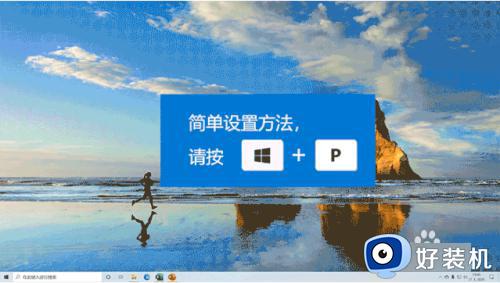
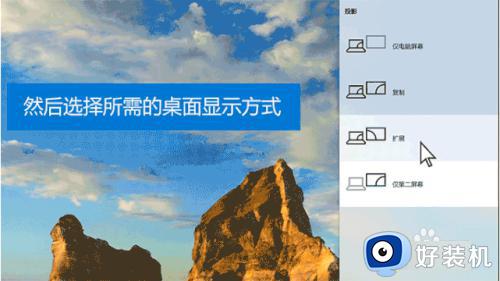
2、管理显示模式
要对显示模式进行更详细的管理,我们可以在桌面单击右键,选择“显示设置”。
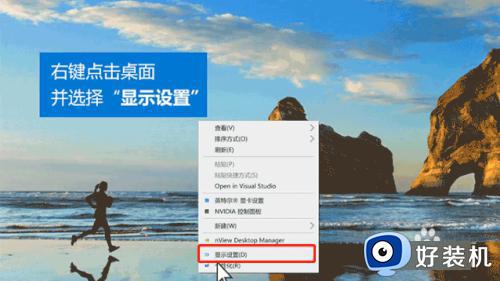
3、调整显示顺序
在显示设置界面,通过拖拽方式调整显示器的顺序,如果不确定显示器位置顺序,点击标识,根据屏幕上显示的数字判断对应的显示器。
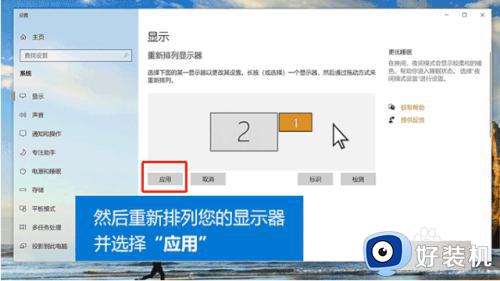
4、设置显示器分辨率
在缩放和布局选项,如果显示器分辨率较高,为了更好查看文本以及应用等内容,可以等比例缩放每一台显示器所显示的内容。
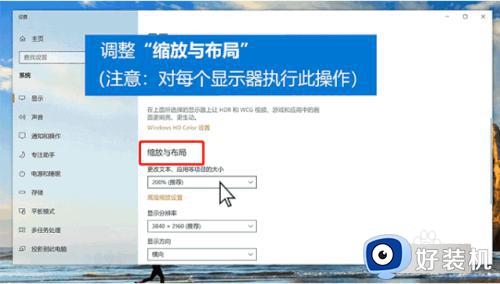
5、选择显示模式
多显示器设置选项,选择显示器的显示模式,比如“扩展这些显示器”或者“复制这些显示器”。
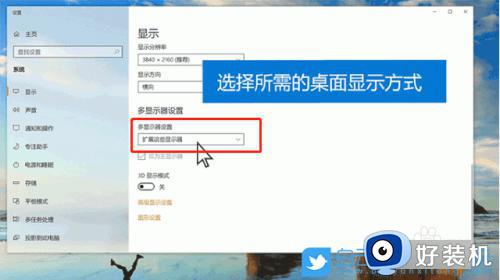
6、设置主显示器
上面设置好文本,应用等项目大小和显示器的显示模式后,勾选“设为主显示器”选项,即可完成分屏设置。
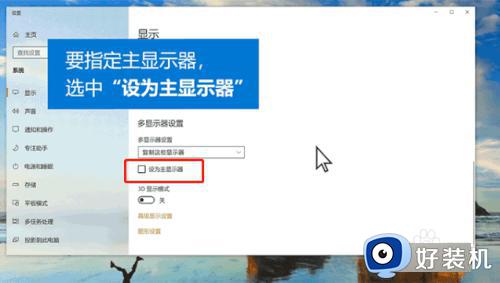
以上给大家介绍的就是电脑如何分屏到2个显示器的详细内容,有需要的用户们可以参考上述方法步骤来进行操作,希望帮助到大家。